2.1 абсолютно и относително препратки
F4 - линк "корекция", конвертирате, че в абсолютна нотация
Последователното натискане на F4 превръща връзката към смесена. Трансформациите срещат в тази последователност:
А1 → $ A $ 1 → $ А1 → A $ 1 → A1
и по-нататък по кръга.
2.2 Какви са абсолютни и смесени препратки?
Да кажем, че ние трябва да се анализира структурата на продажбите през две години.
данните за продажбите са представени в таблицата. Как да се изчисли делът на всеки един продукт от приходите? В клетка D3 влиза формула = B3 / B $ 102%. Сега е достатъчно, за да копирате формулата в колона Е и всички редове.
Функция - предварително определена формула, която извършва изчисления за дадени стойности, наречен аргументи, в този ред.
Функцията се състои от име, последвано в скоби, последвани от списък с аргументи. Аргументите в списъка са разделени със символа ";" една точка със запетая.
Трябва да се внимава, тъй като съответният аргумент от типа на данните, както и количество.
Аргументите на функциите могат да бъдат:
препратка към клетка или редица от клетки;
Формула, от своя страна, може да съдържа функции. Някои функции изискват аргументи, но все още се записват скобите в този случай.
Функция Wizard - инструмент, който ви позволява бързо да се намери и поставете във формулата желаната функция. Възможно е да се получи един доста пълен справочник на интерес за нас функция.
Използването instrumentaMaster функции:
Изберете клетката за вмъкване на формула.
Въведете знак за равенство в това поле.
Математически и тригонометрични функции
Аргументът на тригонометричните функции трябва да бъдат посочени в радиани. За да се премине от градуса в радиани използват израза:
X (в радиани •) = х (• в градуси)
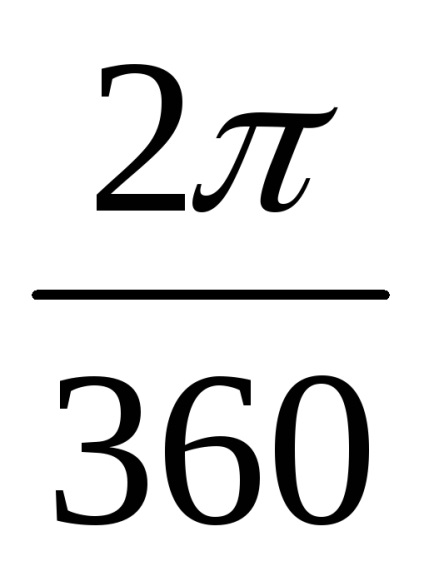
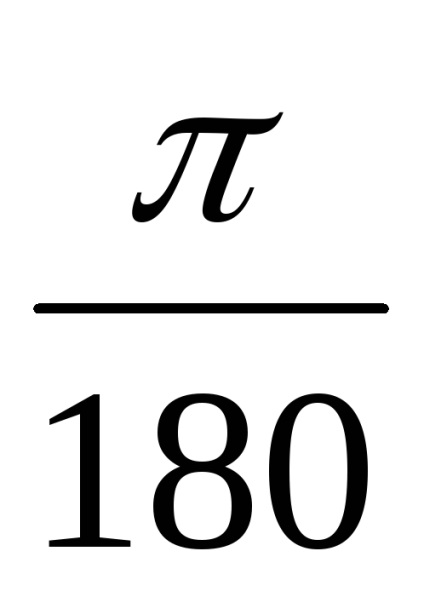
Все пак, има функции за преобразуване:
RADIANS (ъгъл) - преобразуване градуси в радиани;
СТЕПЕНИ (ъгъл) - преобразуват радиани в градуси.
Това не променя стойността на аргумента - логически израз-напротив.
И функция () може да съдържа множество логически тип аргумент. Резултатът е TRUE, ако всички аргументи са TRUE.
Функцията или може да съдържа множество логически тип аргумент. Резултатът е TRUE, ако поне един аргумент е TRUE.
Ако се използва функция при проверка на условията.
Синтаксисът за функцията IF:
IF (LogichVyrazhenie; стойност1 стойност2)
Първият аргумент (LogichVyrazhenie) трябва да бъде логически тип.
Ако LogichVyrazhenie е вярно, ако в резултат връща стойност 1, в противен случай - value2.
Работа 1. Изчисление съгласно формули
Задача 1.1. Проучване на резюмето на теорията.
Задача 1.2. Създаване Funktsii_FIO книги (LRET папка).
Задача 1.3. Активиране на работа Sheet1. Sheet преименувате работа във формулите.
Задача 1.4. В клетка A1, за да "на формулата за изчисляване на".
В клетка A2 да се изчисли колко удара ще направи сърцето на човека за N години, ако за 1 минута, това прави средно по 75 удара. Поставянето на формулата започва със знак "=". Процедурата за изпълнение на стандарта на действие, използвайте скоби, за да промените реда. N:
Задача 2.4. Създаване температура таблица на преобразуване от градуса Целзий до градуси по Келвин, температура Фаренхайт стойности от -200 до 200 0 0 0. 20 стъпки формула ред:
Превод градуса Целзий до: ° C = (° F - 32) х 0555, 0 ° С = 32 ° F. ° F - градуса по Фаренхайт, ¨ C - градуса по Целзий.
Превод градуса Келвин в градуси по Целзий: К = ° C - 273.15 0 ° С = 273,15 ° К, К - градуса Келвин, ¨ C - градуса
Работете 3. Абсолютни връзки
Задача 1. Активиране Sheet3 работи. Sheet преименуване абсолютна референция.
Задача 2. Създайте таблица изчисляване на дължимата сума от модела:
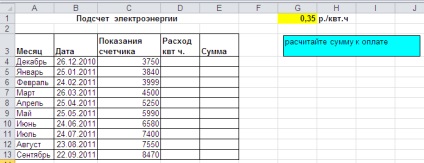
Фигура 3 - Таблица
Въведете сума за киловатчас, а следните области:
A - месец - дата, C - метър, D - потребление. Полетата A, B, C, D-въведени от клавиатурата. Изчислява колона сума използване абсолютен позоваване на клетка G1.
Обединяване на клетки: А1, В1, С1, D1, Е1. Въведете текст "отчитат електроенергията" в клетка A1.
Въведете името на колоната, като се започне с клетка А2. Подредете текст в клетки вертикално - в центъра, хоризонтално - в средата.
Въвеждане на данни в колони месец, дата, час метър, Flow
В клетка Е4 да влезе формула за изчисляване на сумата от = D4 * G1.
Копирайте формулата от клетка в клетка E5: E13 (активира клетъчната E4, курсорът на дръжката на запълване; участък маркер за Е13 клетки.)
Edit формула в клетка Е4: = D4 * $ G $ 1 (активира клетъчна Е4; натиснете F2: курсора вътре формула би било, да се установи точката на вмъкване Vnuto име G3 клетката; натиснете F4).
Копирайте формулата от клетка в клетка E5: E13.
Работете 4. Смесени връзки
Задача 4.1. Добавяне на лист. Sheet преименувате Смесен справка.
Задача 4.2. В клетка A1, за да: "Смесени Връзки".
Задача 4.3. Създайте таблица на умножение на цели числа от А до точка Б.
Фигура 4 - Таблица за умножение
Задължително условие! За да се реши този проблем информацията се въвежда от клавиатурата в не повече от 5 клетки от таблица.
Използването komandySpetsialnaya вложка. При копиране чрез komandyVstavkakopiruetsya цялото съдържание на клетката. Въпреки това, в много случаи е необходимо да копирате само някой компонент на съдържанието на клетката. Това може да стане с помощта, komanduSpetsialnaya vstavkaiz група от клипборда началния раздел.
Задача 4.4. Добавете лист. Преименуване на лист в "Добавяне".
Целева 5. Копиране на номера само таблица за умножение (от работата 4.3) на нов лист.
Маркирайте създаден в предишната задача таблицата за умножение, и изберете Copy.
Маркирайте всяка клетка от листа "Добавяне" и даде командата [Начало раздела - Clipboard група - списък на Paste - Специално поставяне].
Ще има специална вложка, в която да изберете диалогов прозорец ценности. В резултат на това копие ще се копира само цифри (стойности), които са били в клетките на таблица за умножение (можете да видите, гледайки към съдържанието на клетката, която се показва в лентата за формули). Т.е. числа в таблицата, получена в резултат на това копиране вече не е свързано формули.
5. Функции за работа
Задача 5.1. Добавете лист. Преименуване на лист "логаритъм". ,
Задача 5.2 *. Създайте таблица на логаритма десетични числа от 1 до 9,9 на стъпки от 0.1. Обикновено този вид на таблици представят в "правоъгълната" форма. Например:
т.е. Наслагване състояние, например, в пресечната точка на ред и колона 3 се 0,7 логаритъм на 3.7 (= брой колона + ред).
Точно както в работата 4.3, се извършва в 5 действия. (Каква е функцията, която изчислява логаритъм на Excel - Виж Помощ).
След създаването на табличен формат на клетката, в която логаритми са разположени така, че цифрите в него имат 4 знака след десетичната запетая.
Задача 5.3. Добавете лист. Преименуване на лист в "Математика".
Задача 5.4. Изчислете синуса на 30 градуса.
В клетка A3, VZ, SZ заглавие сложи клетките е Castle "," Х веселят "," синус ".
В клетка B4 постави формула = А4 * PI () / 180, поставени в формула клетъчната С4 = SIN (В4).
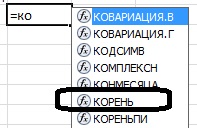
Задача 5.5. Прилагане изчисления използват лист "математика", линии, които не са под 9.
1) у = 6cos (4а + 3b), аргументът в градуси;
2) Y = грях (а 2Ь) + б. аргумент в радиани.
Задача 6. Изчисли √a
В клетка В1 въведете формулата = SQRT (А) и натиснете бутона за въвеждане. Или като напишете "= на" и ще се появи меню със списък от функции. A:
Задача 5.8. Изчислява Y =
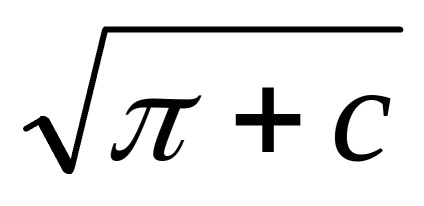
Използвайте съветника инструмент Функция
Всичко в клетка B11 и поставете оформлението, "с", "у".
Изберете клетката за вмъкване с формула (В12). Натиснете Insert Function бутона fx- на.
Ще се появи прозорец аргументи функция. За подробна помощ от избраната функция, натиснете [Помощ за тази функция] в долния ляв ъгъл на прозореца.
Обадете се на помощта на избраната функция. След като учи справка, за да затворите прозореца на помощта.
В аргументите на функция в броя на входния ред е необходимо да се създаде аргумент на функцията:
Чрез промяна на съдържанието на А12 клетки, да се наблюдава промяната в резултата.
Задача 5.9. Изчислява Y =
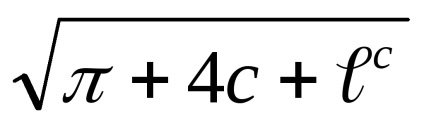
Редактиране на предишната формула.
Изберете клетката с възможност за редактиране формула (B12) и в лентата с формула (горната част на таблицата по-горе колоните азбучен символ) се появява формула.
Определете курсора до желаното място във формулата (в този случай, след А12) и натиснете функцията за въвеждане (FX). Аргументи кутия се появява ФУНКЦИИ (ROOT). Поставете курсора в рамките на броя на полето. Разширете списъка на функциите и изберете други функции ... След това изберете в "Магьосникът Функция - Стъпка 1 от 2" функция EXP (включително, математика); [OK].
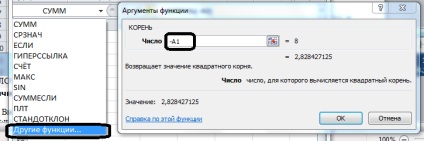
Появява се диалоговият прозорец Аргументи на функцията (EXP). Кликнете в номера на линеен вход и въведете препратка към клетка A12 (A12 кликване в клетката); [OK].
Операция 6. Функции за текст
Задача 1: Добави лист и преименуван на "Текст".
Задача 2. Конвертиране на таблицата в списъка на служителите Служителите по пол:
На лист "текст", за да създадете списък маса на работниците и служителите, включени в извадката.
Вместо Вашето име, собствено име, въведете вашето име, собствено име и презиме.
Конвертиране на таблицата в списъка на служителите Служителите по пол:
Направи активната клетка F2
г
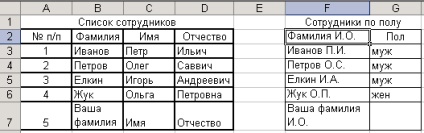
Направи активен yacheykuG3
Разпространение формула използване на тази функция.
Работете 7. Дата функции
Работете 8. логически функции
Задача 7.1. Добавяне на лист и лист, както името "LogichFunktsii".
Задача 7.2. Има три числа: а, б, в. Бъдете логически израз, че е вярно, ако:
- а, б, в - всичко положително;
- Сред тях има най-малко един отрицателен;
- A, B, C едновременно принадлежи на интервала [а, Ь].
Създаване на следната таблица: _____
Попитайте, б, в - никаква стойност. Изчисляване на стойностите на останалите колони ще бъдат.
Създайте таблица, като въведете името на започване на колоната с OT клетка.
Клетката Е4 и въведете формулата = (В4> = 0. С4> = 0; D4> = 0) (виж положителен нула). За да въведете, за да използвате помощника за функции, по ф функцията (), за да се намери сред логично.
В клетка F4 = ИЛИ влиза формула (В4> = 0; С4> = 0; D4> = 0). Тази формула ще ви позволи да разберете дали някой от трите числа е най-малко един положителен.
Независимо от клетките от правото на колона F да се сложи формулата за изчисляване на оставащите изрази.
Промяна на стойностите на а, б, в, и се наблюдава промяна в резултата.
9. Работа функция, ако
Задача 8.1. Добавяне на лист и лист, както името "ESLIFunktsiya".
Задача 8.2. На определена дата, за да се определи дали на работния ден от седмицата или през уикенда.
Започвайки с Б13 клетки, сложи името на клетката, "дата", "ден от седмицата", "роб / О."
В клетка D14 постави формула:
= IF (OR (С14 = 6 С 14 = 7), "изход", "работа"). Смисълът на тази формула е, че ако ден от седмицата или 7 б, текстът ще бъде поставен yacheykeD14 "изключено" или "работа".
Задача 8.3 представлява таблица с резултатите от изпитната сесия.
Резултатите от изпитната сесия
Бъдете в листа 2 електронна таблица, която определя със стипендия от следното правило:
Според изчислената средна оценка за сесия на изследване (и) се изчислява умножи фактор (к), която след това се умножава с минимален Задругата (т).
Коефициентът на усилване се изчислява по правилото:
ако 3 и <4, то k=1.2, если 4 s <4.5, то k=1.5, если 4.5 s <5, то k=1.8, если s= 5, то k=2.0
Ако ите<3 или s>5, стипендията не е зададен и затова е необходимо в този случай за изчисляване на коефициента по специален начин, например, за да присвоите к текст "неверни данни"
Заетост 10. намерите и замените

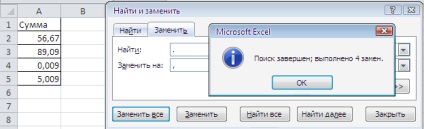
За да продължите с изтеглянето, което трябва да се съберат на снимка:
Свързани статии
